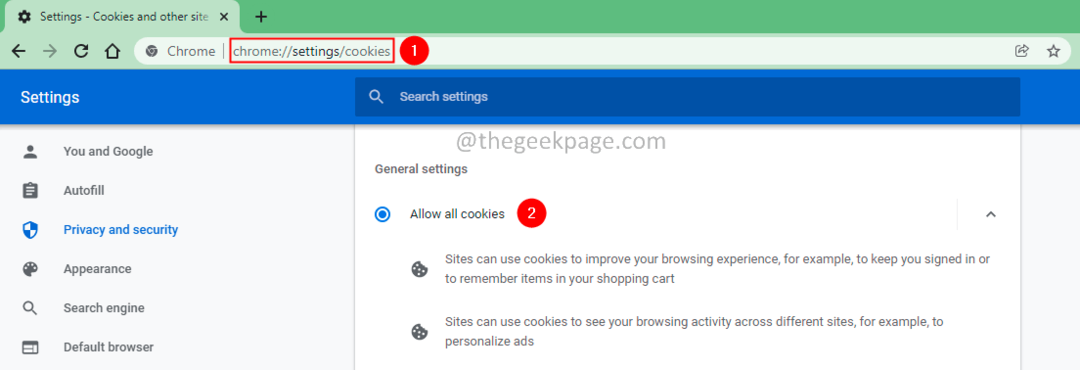으로 삼빗 콜리
"Chrome에서 시계가 뒤쳐져 있습니다”메시지 크롬 창에서 컴퓨터의 날짜 및 시간 설정에 문제가 있습니다. 재설정 시간과 날짜 현지 시간대에 따라 컴퓨터에서이 문제를 해결할 수 있습니다.
이 간단한 절차에 따라이 문제를 해결하십시오.
수정-수동으로 시간 및 날짜 설정-
1. 처음에해야 할 일은‘Windows 키 + R‘.
2. 에서 운영 창을 열려면 날짜와 시간 설정 복사 붙여 넣기 이 명령을 누른 다음 시작하다.
timedate.cpl 제어
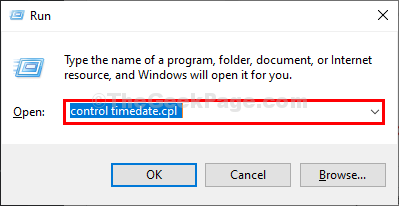
3. 때 날짜와 시간 창이 화면에 나타나면“날짜와 시간" 탭.
4. 그런 다음 "날짜 및 시간 변경…”을 눌러 날짜 및 시간 설정을 수정합니다.
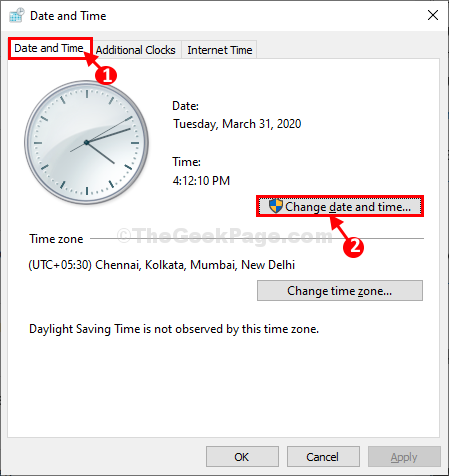
5. 이제해야 할 일은 시스템에 날짜를 설정하는 것입니다.
6. 그 후 현지 시간 또는 현재있는 시간대에 따라 올바른 시간을 선택하십시오.
7. 시간 및 날짜 설정을 수정 한 후“확인”을 눌러 변경 사항을 저장합니다.
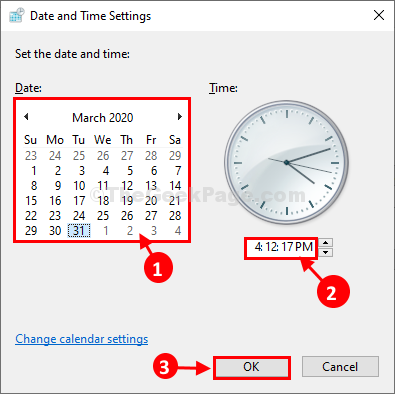
8. 마지막 단계로 "대다”및“확인”을 눌러 변경 사항을 컴퓨터에 저장합니다.
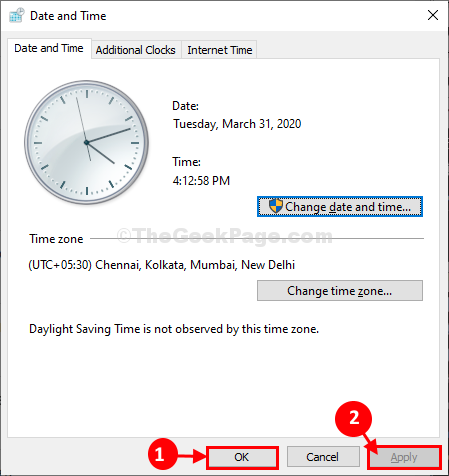
다시 시작 구글 크롬 창문. 웹 사이트를 열어보십시오.
다시는 문제에 직면하지 않을 것입니다.
문제가 해결됩니다.